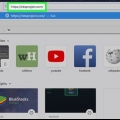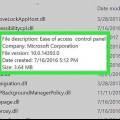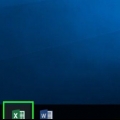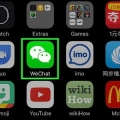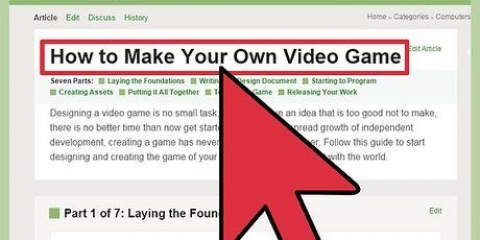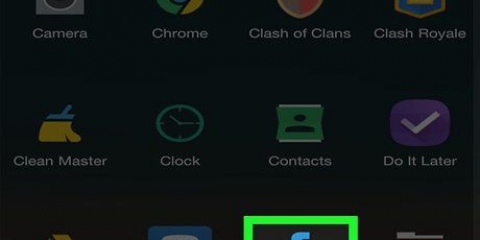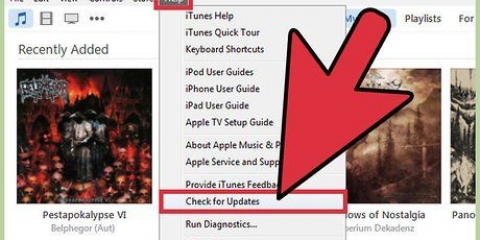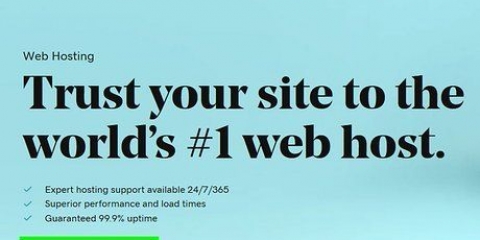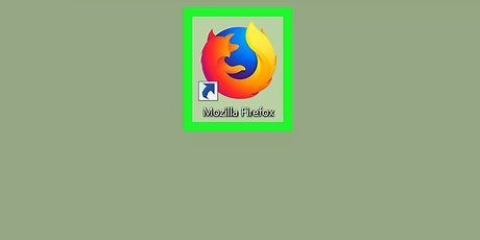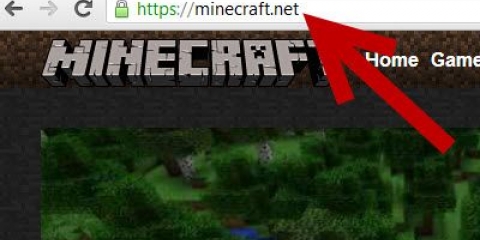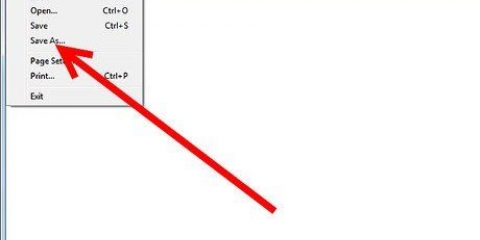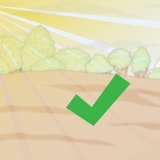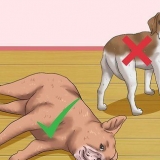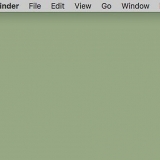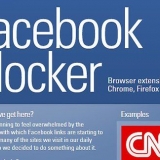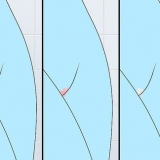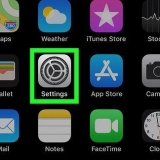Kies Visueel C++ in die linkerkieslys van die dialoogkassie. Kies kop lêer (.h) in die middel van die dialoogkassie. Tik die naam as `MathLibrary.h` in die naamveld onder die spyskaartkeuses. klik op Om aan te las om die leë koplêer te genereer. 
Dit is voorbeeldkode van die Microsoft-hulpwebwerf. 
Kies Visueel C++ in die linkerkieslys van die dialoogkassie. Kies C++ lêer (.cpp) in die middel van die dialoogkassie. Tik die naam as `MathLibrary.cpp` in die naamveld onder die spyskaartkeuses. klik op Om aan te las om die leë lêer te genereer. 
Dit is voorbeeldkode van die Microsoft-hulpwebwerf.

As jou DLL suksesvol geskep is, sal jy dit hier sien. As daar `n fout is, word dit hier gelys sodat jy dit kan regmaak.
Skep dll-lêers
DLL-lêers is dinamies gekoppelde biblioteeklêers geskryf en beheer met C++. DLL`s maak dit maklik om u kode te deel, te stoor en te bewaar. Hierdie handleiding sal jou wys hoe om `n DLL-lêer te skep Visuele Studio op Windows, of Visuele Studio vir `n Mac. Maak seker dat jy `Desktop development with C++` gemerk het wanneer jy installeer. As jy reeds Visual Studio het, maar nie daardie blokkie gemerk het nie, kan jy die installeerder weer laat loop om seker te maak jy het dit.
Trappe

1. Maak Visual Studio oop. Jy kan hierdie program in jou Start-kieslys of in die Applications-lêergids vind. Aangesien `n DLL `n biblioteek van inligting is, is dit net deel van `n projek, en gewoonlik is `n metgesel-toepassing nodig om toegang daartoe te verkry.
- Jy kan Visual Studio vir Windows hier aflaai: https://docs.microsoft.com/en-us/visualstudio/install/install-visual-studio?view=vs-2019
- Visual Studio for Mac kan hier afgelaai word: https://docs.microsoft.com/en-us/visualstudio/mac/installation?view=vsmac-2019
- Hierdie instruksie gebruik kode verskaf deur Microsoft om te verduidelik hoe om `n DLL-lêer te bou.

2. Klik op File. Jy kan dit bo die projekspasie (Windows) of bo-aan jou skerm (Mac) vind.

3. klik opNuut en Projek. Die dialoogkassie `Skep nuwe projek` verskyn.

4. Stel die opsies voor Taal, Platform en Projek tipe in. Dit sal filter watter tipe projeksjablone verskyn.
klik op Taal om `n aftreklys te kry en klik C++.

5. klik opPlatform om `n aftreklys te kry en klik Vensters.

6. klik opProjek tipe om `n aftreklys te kry en klik Biblioteek.

7. klik opDynamic Link Library (DLL). Jou keuse word blou. klik op Volgende een om aan te gaan.

8. Tik `n naam vir die projek in die Naam .-boks. Tik byvoorbeeld `MathLibrary` in die voorbeeldnaamkassie.

9. klik opOm te maak. Die DLL-projek word geskep.

10. Voeg `n koplêer by die DLL. Jy kan dit doen deur te klik Voeg nuwe item by hieronder Projek in die menubalk.

11. Tik die volgende kode in die leë koplêer.
// Wiskundebiblioteek.h - Bevat verklarings van wiskundige funksies #pragma once #ifdef MATHLIBRARY_EXPORTS #define MATHLIBRARY_API __declspec(dllexport) #else #define MATHLIBRARY_API __declspec(dllimport) #endif// Die Fibonacci-herhalingsverhouding is /n beskryf waar F(n) n = 0, a //{ n = 1, b //{ n > 1, F(n-2) + F(n-1) // vir sommige aanvanklike integraalwaardes a en b. // As die ry geïnisialiseer is F(0) = 1, F(1) = 1, // dan gee hierdie relasie die bekende Fibonacci // ry: 1, 1, 2, 3, 5, 8, 13, 21, 34, ...// Inisialiseer `n Fibonacci-verwantskapvolgorde // sodanig dat F(0) = a, F(1) = b. // Hierdie funksie moet voor elke ander funksie geroep word. ekstern "C" MATHLIBRARY_API void fibonacci_init (konst ongeteken lank lang a, konstant ongeteken lang lang b); // Wys die volgende waarde in die ry. // Gee True op sukses en werk die huidige waarde en indeks op; // Onwaar by oorloop, laat huidige waarde en indeks onveranderd. ekstern "C" MATHLIBRARY_API bool fibonacci_next(); // Kry die huidige waarde in die ry. ekstern "C" MATHLIBRARY_API ongetekende lang lang fibonacci_current(); // Kry die posisie van die huidige waarde in die ry. ekstern "C" MATHLIBRARY_API ongetekende fibonacci_index();
12. Voeg `n CPP-lêer by die DLL. Jy kan dit doen deur te klik Voeg nuwe item by hieronder Projek in die menubalk.

13. Tik die volgende kode in die leë lêer.
// Wiskundebiblioteek.cpp : Definieer die uitgevoer funksies vir die DLL. #insluit "stdafx.h" // gebruik rekenaar.h in Visual Studio 2019 #insluit

14. klik opStel saam in die menubalk. Jy kan hierdie knoppie bo die projekveld (Windows) of bo-aan jou skerm (Mac) vind.

15. klik opStel oplossing saam. Nadat u daarop geklik het, behoort u teks soos hieronder te sien:
1>------ Bou begin: Projek: MathLibrary, Opstelling: Ontfout Win32 ------ 1>Wiskundebiblioteek.kpp 1>dllmain.kpp 1>Genereer kode... 1>Skep biblioteek C:UsersgebruikersnaamSourceReposMathLibraryDebugMathLibrary.lib en voorwerp C:UsersgebruikersnaamSourceReposMathLibraryDebugMathLibrary.exp 1>Wiskundebiblioteek.vcxproj -> C:GebruikersgebruikersnaamBronReposMathLibraryDebugMathLibrary.dll 1>Wiskundebiblioteek.vcxproj -> C:GebruikersgebruikersnaamBronReposMathLibraryDebugMathLibrary.pdb (Gedeeltelike PDB) ========== Bou: 1 geslaagd, 0 misluk, 0 op datum, 0 oorgeslaan ==========
Artikels oor die onderwerp "Skep dll-lêers"
Оцените, пожалуйста статью
Gewilde